WAN口设置不会设?TP-LINK叫你怎么设
- 格式:doc
- 大小:545.50 KB
- 文档页数:9

TP-LINK路由设置方法
一、登录路由器WEB设置页面
在地址栏输入192.168.1.1回车,用户名:admin 密码:admin
admin
二、设置W AN的方式
1.设置向导,下一步
2.选择静态IP,下一步。
常见的3种上网方式:
PPPoE:是在电信申请的帐号填入,拨号上
网的方式,不用在电脑里拨号。
动态IP:是在本路由器上面有交换机或路由
可获得到自动IP地址的上网方式
静态IP:是在本路由器上面有交换机或路由
无法获得到自动IP地址的上网方式,
IP地址需要人工录入IP地址(必须
知道上方路由或交换机提供的IP地址)
3.输入你能上网的电脑上的IP地址,子网掩码,网关,DNS服务器,一直下一步,到完成。
三、设置LAN地址(路由登录WEB号码)
更改LAN口设置,点网络参数,LAN口设置,在IP地址处填入数值(数值随意,但不能与第四步的图片的网关重复),点保存,路由会重启动。
四.设置无线路由名称
等4分钟路由重启后,在地址栏输入你刚才改的IP,如:192.168.8.1,地址栏输入192.168.8.1回车,用户名:admin 密码:admin,点无线设置,基本设置,SSID 号:注:SSID号就是无线网络的名称,建议使用数字或英文,中文在电脑搜索的时候有可能是方块。
其他不变,点保存。
五、设置无线密码
无线设置,无线安全设置,选择WPA-PSK/WPA2-PSK加密方式,在PSK密码处输入最少8位密码,最多63位密码,点保存。

TPLINK的无线路由器详细的设置教程今天就给大家介绍一下TP-LINK的无线设置的教程,我相信很多人都还不会设置,那么就跟着一起往下看吧,希望对您有所帮助!1.将TP-LINK无线路由器通过有线方式连接好后,在IE输入192.168.1.1,用户名和密码默认为admin,确定之后进入以上设置界面。
翻开界面以后通常都会弹出一个设置向导的小页面,如果有一定的用户都会勾上“下次登录不再自动弹出向导”来直接进行其它各项细致的设置。
不过本人建议一般普通用户按下一步进行简单的向导设置,方便简单。
点击下一步来进行简单的安装和无线。
2.通常ASDL拨号上网用户选择第一项PPPoE来进行下一步设置。
但是如果你是内或者通过其它特殊网络连接(如视讯宽带、通过其它上网之类)可以选择以下两项“以太网宽带”来进行下一步设置。
这里先说明一下ADSL拨号上网设置,以下两项在后面都将会进行说明。
到ADSL拨号上网的帐号和口令输入界面,按照字面的提示输入用户在网络效劳提供商所提供的上网帐号和密码然后直接按下一步。
3.接下来可以看到有无线状态、SSID、频段、模式这四项参数。
检测不到无线信号的用户留意一下自己的无线路由器无线状态是否开启。
SSID这一项用户可以根据自己的来修改添加,这一项只是在无线连接的时候搜索连接设备后可以容易分别需要连接设备的识别名称而已。
另外在频段这一项我们拉下来可以看到有13个数字选择,这里的设置只是你路由的无线信号频段,如果你附近有多台无线路由的话你可以在这里设置使用其它频段来防止一些无线连接上的冲突。
接着模式这一选项拉下来我们可以看到TP-LINK无线路由器的几个根本无线连接工作模式,11Mbps(802.11b)最大工作速率为11Mbps;54Mbps(802.11g)最大工作速率为54Mbps,也向下兼容11Mbps。
(在TP-LINK无线路由器产品里还有一些速展系列独有的108Mbps工作模式)。

TP-link无线路由器WAN口怎么设置相信目前大部分用户的家里用的都是TP-link无线路由器,可是很多的用户都不知道无线路由器界面WAN口怎么设置。
下面是店铺给大家整理的一些有关TP-link无线路由器WAN口设置方法,希望对大家有帮助!TP-link无线路由器WAN口设置方法选择菜单网络参数→WAN口设置,您可以在随后出现的界面中配置WAN口的网络参数。
本路由器支持6种上网方式:动态IP、静态IP、PPPoE、L2TP、PPTP和DHCP+,请咨询ISP 提供哪种上网方式同时提供相关参数。
1.动态IP当ISP未给您提供任何IP网络参数时,请选择动态IP。
如图5-4所示。
选择动态IP,路由器将从ISP自动获取IP地址自动检测:点击自动检测按钮,路由器能为您检测动态IP、静态IP和PPPoE三种上网方式,检测结果仅供参考,确切的上网方式请咨询您的ISP。
更新:单击更新按钮,可以查看路由器从ISP的DHCP服务器上动态得到IP地址、子网掩码、网关以及DNS服务器。
释放:单击释放按钮,路由器将发送DHCP释放请求给ISP的DHCP服务器,释放IP地址、子网掩码、网关以及DNS服务器设置。
数据包MTU:MTU全称为最大数据传输单元,缺省为1500。
请向ISP咨询是否需要更改。
如非特别需要,一般不要更改。
DNS服务器、备用DNS服务器:显示从ISP处自动获取的DNS 服务器地址。
当您需要使用已有的DNS服务器时,勾选“手动设置DNS服务器”,并在此处输入DNS服务器和备用DNS服务器(选填)的IP地址。
路由器将优先连接手动设置的DNS服务器。
单播方式获取IP:少数ISP的DHCP服务器不支持广播请求方式,如果您在网络连接正常的情况下无法获取IP地址,请选择此项。
完成更改后,点击保存按钮2.静态IP当ISP提供的上网方式为静态IP时,ISP会给您提供上网账号和上网口令。
IP地址、子网掩码、网关和DNS服务器等WAN IP信息时,请选择静态IP。

tp无线路由器设置教程TP-Link无线路由器设置教程引言在现代科技快速发展的时代,无线网络已经成为人们生活中不可或缺的一部分。
无线路由器是实现无线网络连接的核心设备之一,TP-Link 作为行业的领导者之一,提供了一系列功能强大的无线路由器产品。
本文将为你提供一份详细的TP-Link无线路由器设置教程,帮助你正确设置和配置你的无线网络。
第一部分:准备工作在开始设置之前,确保你已经准备好以下物品:1. 一台运行正常的电脑或者笔记本电脑2. 一根网线(通常在新购买的路由器包装盒中已经包含)3. 一个无线设备(例如手机、平板电脑或者笔记本电脑),以确保连接设置成功后可以进行无线上网第二部分:连接路由器1. 将一端插入路由器的WAN口(通常标有“Internet”)2. 将另一端插入电脑的网络口3. 确保连接正常后,打开电脑第三部分:路由器设置1. 打开你的Web浏览器(例如Google Chrome、Mozilla Firefox等)2. 在浏览器的地址栏中输入默认网关IP地址(通常是192.168.0.1或192.168.1.1),然后按下回车键3. 你将会看到一个登录页面,输入默认的管理员用户名和密码(通常是admin / admin 或者admin / 密码为空),然后点击“登录”按钮4. 一旦你成功登录,你将被引导到路由器的设置页面第四部分:无线网络设置1. 在设置页面中,寻找“无线设置”或“无线网络”选项,点击进入2. 选择无线网络名称(也被称为SSID),这是你的无线网络在其他设备上显示的名称3. 选择一个安全性选项,建议选择“WPA2-PSK”作为加密方式,并设置一个密码以保护你的网络4. 点击“保存”或“应用”按钮,保存你的设置5. 现在,你已经成功设置了你的无线网络第五部分:其他设置除了无线网络,你可能还想进行一些其他设置来优化你的网络连接。
以下是一些建议:1. 端口转发:如果你需要远程访问某些设备(例如摄像头、NAS 等),可以在“端口转发”设置中将特定端口转发至对应的设备2. DHCP设置:如果你想为你的网络设置自动分配IP地址,你可以在DHCP设置中启用DHCP服务3. 无线桥接:如果你想将多个无线路由器连接在一起扩展无线覆盖范围,你可以尝试无线桥接功能结论通过本文的步骤,你应该已经成功设置和配置了你的TP-Link无线路由器。

TP-Link路由器设置方法和注意事项TP-Link路由器设置路由器设置图解旨在为搭建网络的初学者准备,技术要点其实没有什么,但是步骤的繁琐让很多人望而怯步,那么这里就向你展示具体*作的整过过程,让你轻松掌握路由器设置.TP-Link路由器设置之设备准备首先具备的条件是:路由器一个(可以为4口,8口,16口,甚至更多的),如果你有很多台电脑,可以买个多口的交换机.网线直通线数条,电信mode一个(或者你是专线那就不需要mode了),pc 电脑至少2台以上(如果只有一台,使用路由器是可以的,但是就失去了使用路由器的意义了.其实tp-link公司出的路由器,比如TP-LINKTL-402M或者是401M或者是其他型号的tp-link路由器,路由开启方法大多差不多.下面本文以TP-LINKTL-402M为例,请看图片1图1TP-LINKTL-402Mtp-link路由器介绍到这里,大家只要按图片里的介绍,将PC,电信宽带MODE,路由器,相互正确连接,那么一个网络就已经组好了.下面介绍怎么样开启路由功能.TP-Link路由器设置之前期设置:如果线都已经接好.我们这个时候随便打开一台连好的PC电脑.打开网上邻居属*(图片2),本地连接属*(图片3),tcp/ip协议属*(图片4),设置ip为192.168.1.2子网:255.255.255.0网关:192.168.1.1(图片5)确定,DNS在配置路由器完后在行设置.注:可以到到控制面板网络连接去设置.以xp为例,请看步骤1至步骤4的细节步骤1打开网上邻居属*步骤2本地连接属*步骤3选择tcp/ip协议属*步骤4设置ip等对了,这里提醒一下大家,ip设置网段,可以设置在192.168.1.2-192.168.1.254之间都可以,不要将同一IP设置为多台电脑,这样就会引起IP冲突了.切记.接着就可以打开桌面的InterExplorer,输入192.168.1.1回车,请看图片6步骤6打开桌面的InterExplorer这里提示输入用户名和密码,默认的用户名和密码都是admin,在路由器说明书上也有写着.输入后按回车,即可进入路由器配置界面.注:tplink的路由器默认IP基本都是192.168.1.1密码基本都是adminTP-Link路由器设置之路由器的设置:首次进入路由器界面,这里我们选择设置向导.然后下一步,下一步这里选择adsl虚拟拨号,我们大多都是选择它的,其他的静态那是专线用户选择的,我们这里不做详细介绍,知道宽带用户,铁通,网通等虚拟拨号用户,选择它就行了,然后下一步,再点下一步,按完成即可设置好路由.下一步然后在设置在点网络参数,WAN口设置。
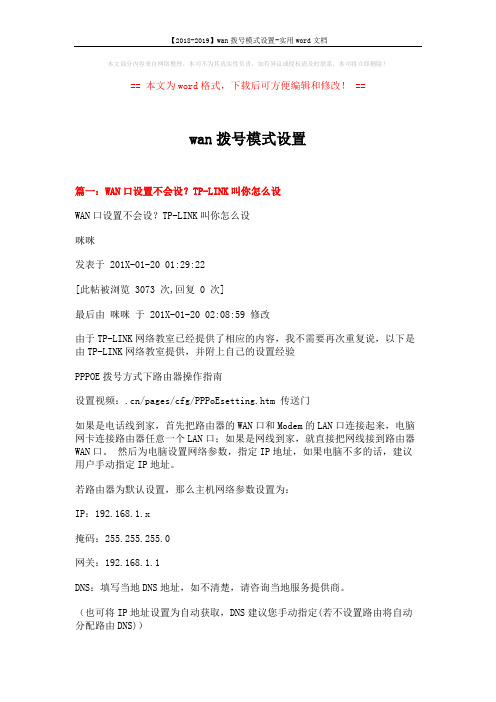
本文部分内容来自网络整理,本司不为其真实性负责,如有异议或侵权请及时联系,本司将立即删除!== 本文为word格式,下载后可方便编辑和修改! ==wan拨号模式设置篇一:WAN口设置不会设?TP-LINK叫你怎么设WAN口设置不会设?TP-LINK叫你怎么设咪咪发表于 201X-01-20 01:29:22[此帖被浏览 3073 次,回复 0 次]最后由咪咪于 201X-01-20 02:08:59 修改由于TP-LINK网络教室已经提供了相应的内容,我不需要再次重复说,以下是由TP-LINK网络教室提供,并附上自己的设置经验PPPOE拨号方式下路由器操作指南设置视频:.cn/pages/cfg/PPPoEsetting.htm 传送门如果是电话线到家,首先把路由器的WAN口和Modem的LAN口连接起来,电脑网卡连接路由器任意一个LAN口;如果是网线到家,就直接把网线接到路由器WAN口。
然后为电脑设置网络参数,指定IP地址,如果电脑不多的话,建议用户手动指定IP地址。
若路由器为默认设置,那么主机网络参数设置为:IP:192.168.1.x掩码:255.255.255.0网关:192.168.1.1DNS:填写当地DNS地址,如不清楚,请咨询当地服务提供商。
(也可将IP地址设置为自动获取,DNS建议您手动指定(若不设置路由将自动分配路由DNS))具体如何设置右击桌面网上邻居→选择“属性”→在网卡对应的“本地连接”选择“属性”→“常规”→“Internet协议(TCP/IP)”,查看其“属性”:若路由器为默认设置,那么主机网络参数设置为:IP:192.168.1.x(2-254)掩码:255.255.255.0网关:192.168.1.1DNS:填写当地DNS地址,如不清楚,请咨询当地服务提供商。
(也可将IP地址设置为自动获取,DNS建议手动指定)3)Vista 、WIN7参数设置:右击桌面网上邻居→选择“属性”→在网络管理侧边栏选择“管理网络连接”,在网卡对应的“本地连接”选择“属性”→“常规”→“Internet协议版本4(TCP/IP)”,查看其“属性”:若路由器为默认设置,那么主机网络参数设置为:IP:192.168.1.x(2-254)掩码:255.255.255.0网关:192.168.1.1DNS:填写当地DNS地址,如不清楚,请咨询当地服务提供商。
无线网wan口怎么设置
WAN口:Wide Area Network指广域网端口,是用于实现不同地区的局域网或城域网的互连,可提供不同地区、城市和国家之间的计算机通信的远程计算机网。
下面是店铺给大家整理的一些有关无线网wan口设置方法,希望对大家有帮助!
无线网wan口设置方法
WAN口设置涉及到设置上网方式,如采用静态IP地址、动态IP 地址或PPPOE上网方式,以下是三种WAN口高级设置方式截图:登陆路由器:打开IE浏览器,在地址栏中输入默认网关(管理IP地址)192.168.1.1,在弹出的用户名和密码框中输入admin,输入正确后,随即进入路由器WEB管理界面,点击左侧菜单栏中的“网络参数”选项,在子菜单中选择"WAN口设置“,即可进入TP-link无线路由器WAN口之高级设置。
1、PPPOE拨号上网WAN口设置:需设置由ISP运营商提供的上网宽带帐号及密码,其他项可采用默认设置即可。
进入PPPOE高级设置界面,可以对数据包大小、DNS地址自行设定。
2、WAN口动态IP之高级设置:一般由运营商提供的动态IP地址段,然后经用户端自行获取方式,此种上网方式一般运用在大型企业网络或校园网内较多。
3、WAN口静态IP之高级设置:设置由运营商提供的固定IP地址及DNS地址,以确保客户能够正常浏览Internet。
下面给大家介绍tp link无线路由器设置,示例中是以全新路由器进行演示的,如果不确定路由器之前是否被设置过,那么建议对TP-Link无线路由器进行复位操作,大家可以参考下所需要的资料如下:1、宽带拨号用户名与密码2、路由器+网线(如果是无线路由器就不需要另外接电脑的网线了)如果路由器忘了密码或者不是新买的可以通过用牙签按住 reset 键10秒左右就可以回复出厂设置了。
(登录用户名一般就是admin/admin),现在新买的路由器可能只需要设置密码(admin)就可以了。
一、硬件连接我们首先要明白无线路由器的插孔都有什么用处,先来看一下图解如下图所示WAN口连接宽带进线即网络公、LAN口连接局域网内的电脑。
在我们第一次配置无线宽带路由器时,参照说明书找到无线宽带路由器默认的IP地址是1 92.168.1.1,默认子网掩码是255.255.255.0由于TP-LINK TL-WR541G的配置界面是基于浏览器的,所以我们要先建立正确的网络设置,我们已经将电脑A通过网卡连接到了无线宽带路由器的局域网端口,接下来我们有两种方法为电脑A设置IP地址。
1、设置电脑A的IP地址为192.168.1.xxx(xxx范围是2至254),例如我们可以输入192. 168.1.6,子网掩码是255.255.255.0,默认网关为192.168.1.1。
2、设置电脑A的TCP/IP协议为“自动获取IP地址”,然后关闭无线宽带路由器和电脑A的电源,首先打开无线宽带路由器电源,然后再启动电脑A,这样无线宽带路由器内置的D HCP服务器将自动为电脑A设置IP地址。
在完成上面的步骤后,我们使用电脑A,打开一个IE浏览器的窗口,在地址栏上输入http: //192.168.1.1(输入密码默认是admin,admin)即可进入配置界面。
这个不必介绍了吧,登录后的初时界面,呵呵登陆之后首先运行设置向导,我已经把登陆运行向导功能关闭,大家可以在左边栏点击设置向导。
TPlink宽带路由器设置指南第一步:连接硬件1. 将TP-Link宽带路由器与电脑连接。
使用网线将路由器的WAN口连接到宽带调制解调器的LAN口,然后使用另一根网线将路由器的LAN口连接到电脑的网卡口。
2.将宽带调制解调器的电源插头插入电源插座,然后将电源适配器的插头连接到路由器上。
第二步:通过浏览器访问路由器配置页面1. 打开任何一个浏览器,输入默认的路由器IP地址,通常为192.168.1.1,按下Enter键。
2. 输入默认的用户名和密码,通常为admin/admin,然后点击“登录”按钮。
第三步:设置新的管理密码1.在登录成功后的页面上,点击“系统工具”或“管理”选项卡。
2.点击“密码设置”或“管理密码”子选项卡。
3. 输入当前的管理密码(默认为admin),然后输入新的管理密码和确认密码。
4.点击“保存”或“应用”按钮。
第四步:设置无线网络1.在登录成功后的页面上,点击“无线”或“无线设置”选项卡。
2.在“无线设置”或“基本设置”下,找到“无线名称(SSID)”字段,输入一个自定义的无线网络名称。
3.在“密码设置”或“安全设置”字段中,选择一种无线加密方式,如WPA2-PSK(推荐)。
4.输入一个强密码,并点击“保存”或“应用”按钮。
第五步:连接其他设备到无线网络1.打开电脑或移动设备的无线网络设置界面。
2.在可用的无线网络列表中找到你刚才设置的无线网络名称(SSID)。
3.点击连接,输入之前设置的无线密码。
4.等待设备成功连接到无线网络。
第六步:设置网络类型和连接方式1.在登录成功后的页面上,点击“网络”或“网络设置”选项卡。
2.在“网络设置”或“WAN设置”下,选择你的宽带类型,如动态IP、静态IP或PPPoE。
3.根据宽带供应商提供的信息,输入对应的设置参数,如IP地址、子网掩码、网关、DNS服务器等。
4.点击“保存”或“应用”按钮。
第七步:设置端口转发或虚拟服务器1.在登录成功后的页面上,点击“高级设置”或“高级”选项卡。
是路由器或电脑的本地连接设置有误。
按我的重新设置一下吧,我的跟你一样,路由器是TP-LINK,也是用猫连路由器上网。
首先,必须将主网线插到路由器上唯一的一个WAN孔中,其余4个LAN孔是连接电脑的,任选一个孔。
然后将连接了猫的那根网线插到路由器的WAN孔。
下面说一下路由器的具体设置:(先打开路由器的设置界面,你应该知道怎么进去,这里就不说了)
1)打开设置向导,点击下一步,选择ADSL虚拟拨号(PPPOE),点击下一步,在其中输入上网账号和密码,就是你的宽带拨号账号密码,输入后点击下一步,保存密码,最后点击完成。
(或者直接在网络设置的WAN设置中选择WAN口连接类型为PPPOE,拨号模式选正常拨号模式,然后再填写账号密码。
)
2)打开网络参数的LAN口设置,IP地址中填192.168.1.1 子网掩码中填255.255.255.0 点保存。
3)打开DHCP服务器,在DHCP服务器选启用,地址池开始地址:192.168.1.1地址池结束地址:192.168.1.99地址租期120分钟,点击保存.
4)在网络参数的WAN设置中的根据您的需要,选择对应的连接方式:选按需连接,等待时间中输入0,点击保存。
5)打开安全设置的远端WEB管理,WEB管理端口中填80 远端WEB管理IP地址中填0.0.0.0 点保存。
6)电脑设置:在网上邻居本地连接的属性的Internet协议(TCP/IP)协议的属性中选择自动获得IP地址点击确定,再点击确定。
到这一步你的电脑连上之后你就可以上网了。
试试吧。
WAN口设置不会设?TP-LINK叫你怎么设[复制本帖链接]咪咪发表于2011-01-20 01:29:22[此帖被浏览3073次,回复0次]最后由咪咪于2011-01-20 02:08:59 修改由于TP-LINK网络教室已经提供了相应的内容,我不需要再次重复说,以下是由TP-LINK网络教室提供,并附上自己的设置经验PPPOE拨号方式下路由器操作指南设置视频:/pages/cfg/PPPoEsetting.htm传送门如果是电话线到家,首先把路由器的WAN口和Modem的LAN口连接起来,电脑网卡连接路由器任意一个LAN口;如果是网线到家,就直接把网线接到路由器WAN口。
然后为电脑设置网络参数,指定IP地址,如果电脑不多的话,建议用户手动指定IP地址。
若路由器为默认设置,那么主机网络参数设置为:IP:192.168.1.x掩码:255.255.255.0网关:192.168.1.1DNS:填写当地DNS地址,如不清楚,请咨询当地服务提供商。
(也可将IP地址设置为自动获取,DNS建议您手动指定(若不设置路由将自动分配路由DNS))具体如何设置右击桌面网上邻居→选择“属性”→在网卡对应的“本地连接”选择“属性”→“常规”→“Internet协议(TCP/IP)”,查看其“属性”:若路由器为默认设置,那么主机网络参数设置为:IP:192.168.1.x(2-254)掩码:255.255.255.0网关:192.168.1.1DNS:填写当地DNS地址,如不清楚,请咨询当地服务提供商。
(也可将IP地址设置为自动获取,DNS建议手动指定)3)Vista 、WIN7参数设置:右击桌面网上邻居→选择“属性”→在网络管理侧边栏选择“管理网络连接”,在网卡对应的“本地连接”选择“属性”→“常规”→“Internet协议版本4(TCP/IP)”,查看其“属性”:若路由器为默认设置,那么主机网络参数设置为:IP:192.168.1.x(2-254)掩码:255.255.255.0网关:192.168.1.1DNS:填写当地DNS地址,如不清楚,请咨询当地服务提供商。
网络参数设置完成后,登陆路由器管理页面,开始设置PPPoE拨号:1. 在浏览器中输入路由器LAN口的IP地址,在弹出的框中正确填写路由器的管理用户名和密码后进入管理页面。
若路由器为默认设置,则其管理地址为:192.168.1.1;用户名与密码均为:admin,可以在路由器背后的不黏胶上面找到2. 在左边框中选择“网络参数”→“WAN口设置”,然后在右边框中的“WAN口连接类型”选择“PPPoE”。
“上网账号”和“上网口令”中填入宽带账户的用户名和密码。
? 当输入完上网口令保存后,密码框里的口令长度与您输入的实际位数可能不符,不必担心,这是路由器内置的密码保护机制,只要您确认所填写的密码是正确的即可,路由器已经保存了设置。
? 连接模式的选择:“按需连接”建议计时上网用户选择,在有访问数据的时候路由器会自动拨号连接,若无数据,则会在所设定的时间内自动断开网络连接。
(无线路由器的无线端不能100%激活)“自动连接”建议包月用户选择,路由器在上电或者掉线后会自动重连。
(有些地方连接有限制,约为2天,48小时,超时会强制下线,部分路由不会自动拨上)“手动连接”即是通过手动点击连接进行拨号,路由器将不会自动进行拨号。
(是要进入管理界面按拨号)设置完成后点击“保存”。
3. 拨号的连接或断开操作可通过点击管理界面左侧边栏框中“运行状态”栏,点击右框“WAN口状态”中的连接/断开按钮来实现。
(或者在WAN口设置低端按)拨上号后,可以在“WAN口状态”中查看到路由器获取到的IP及DNS地址,如果电脑没有设置DNS服务器地址,可将WAN口状态显示DNS服务器地址填入到电脑中。
(推荐填入电脑或填入到DHCP设置,具体请查看传送门/network/12475102.html)4. 至此PPPoE拨号已设置完成并成功拨号,路由器下的电脑已经可以通过路由器上网了。
5:若PPPOE拨号不成功,依然为0.0.0.0,请查看路由器日记,根据以下出错原因进行排除。
常见故障:一:PPPOE TIME OUT: PPPOE拨号超时,检查物理连接和猫二:PASSWORD WRONG :账户或密码错误,请重新输入三:服务器请求断开本次连接:可能连接超过规定时间或者拨号模式不正确,服务器被认出使用路由器等。
若真的没有请继续往下看:从系统日志排除PPPOE拨号故障目前PPPOE拨号已经成为家庭用户最常见的宽带接入类型,在单台电脑上,使用Windows XP系统的拨号连接或ISP提供的拨号工具可以连接到因特网上,但随着生活质量的提高,很多家庭都拥有两台、三台或更多的电脑,通常会考虑购买一个SOHO型宽带路由器以达到共享上网的目的,关于如何在宽带路由器上设置PPPOE拨号请参考我司网站――技术支持――网络教室的《PPPOE拨号方式下路由器操作指南》一文,下文我们就以在路由器上选择PPPOE拨号后的常见故障的情况分类讨论。
1、无法获取WAN口IP当你设置了PPPOE拨号后,无法获取WAN口IP时,可进入管理界面――系统工具――系统日志,如果你看到的日志是:图1 密码验证失败如日志中的描述,“密码验证失败”,这种情况的可能原因是:1、帐号错误:请确认用户名和密码是否正确,注意大小写、字母和数字如“0”和“o”、忘记填写后缀如“@adsl”、“@163.gd”等问题。
可尝试在单机上输入该帐号来确认是否可以正常拨号或联系ISP以确认帐号的正确性。
2、ISP绑定了电脑网卡的MAC地址:部分ISP会在给用户安装宽带服务时绑定用户的电脑网卡的物理地址(即MAC地址),只有被绑定的电脑才能通过PPPOE拨号上网,其他电脑或路由器都无法拨号在路由器上,这个问题的解决办法是:用单机可以拨号上网的电脑管理路由器,进入路由器管理界面→网络参数→MAC地址克隆,将被绑定的电脑(单机可拨号的电脑)的网卡的MAC克隆到路由器上即可,如图2。
图2 克隆MAC地址3、用户接入方式为非标准的PPPoE:如星空疾速软件或宽带我世界。
对于此类请更换拨号方式。
若不行请更新固件再更换拨号方式。
除了上面的密码验证失败,你看到的日志还有可能如图3。
图3 请求建立连接超时日志中显示路由器发出的PPPOE拨号请求没有回应,这种情况的可能原因有:1、物理链路不通,包括的原因线路连接错误、物理端口损坏、网线没有插好、网线质量问题、MODEM还未同步成功、MODEM故障等,请确认连线是否正确(比如忘记接线)、MODEM出来的线是接到路由器的WAN口(比如误将MODEM出来的线接到了路由器LAN口)、对应的指示灯MODEM 的LAN指示灯灯和路由器的WAN口指示灯都亮了吗?MODEM的DSL灯是常亮的吗?首先建议单机去拨号看看是否可以正常上网?如果可以,再接好线路,待物理链路连接正常时,再去尝试拨号看看。
2、前一次非正常断线,如在正常上网的过程中突然给MODEM或路由器断电,这属于非正常断线,从客户端来看是断线了,但此时服务器并未发觉(服务器端发送生存信号一般为5分钟),再次拨号的话,需要等待几分钟的时间才可以拨号成功,等待时间根据各地线路状态而异,一般为3-5分钟。
非正常断线后的拨号日志还有可能是如下图4。
图4 无法正常PPPOE拨号出现图4的日志时也只需要设置路由器自动拨号,等待一段时间即可自动拨号成功。
(上网一体机不会出现此现象,原因是猫跟路由是一起的,死掉重启后就两个设备一起重启了。
主要原因以路由在拨号但是猫出故障的时候就出现此现象居多,猫跟路由不同步)2、上网过程中断线如果你已经拨号成功,并且电脑都可以正常上网,但是上网过程中突然出现断线,这时登陆路由器的管理界面,如果你看到的日志是图5的这种日志,原因是前端的线路断开,可能是网线连接的接口处有松动、MODEM出现故障、线路故障等。
出现这种日志时请首先确认你的路由器的软件是不是最新的?如果不是,先升级。
如果是,注意看看此时线路是否连好,重启下MODEM是否正常?另一种出现这种日志的情况是设置连接模式为按需连接,我司宽带路由器的默认连接模式为按需连接,在这种模式下,如果路由器下面的用户没有任何网络应用的话,等待一段时间后(默认为15分钟),网络会自动断开,提示的日志是“因无数据请求而自动断开连接”,但它不会是在正常上网过程中突然断线,只会在无网络应用后等待一段时间才会,并且有新的网络连接时路由器是会自动连接到网络的,对用户来说,基本感觉不到断线的过程的。
如果是包月的宽带服务,建议设置为自动连接;其它方式的建议设置为手动连接。
(按需断线是根据WAN口流量计算的,若WAN口经过一段时间没有数据流的情况下就会自动断开,若PC端请求非本局域的服务端的时候,路由重新开始拨号,时间为5-10秒,所以需要给点耐性)图5 PPPOE断开连接图6 按需连接模式还有一种断线日志为“接受PADT,服务端请求断开本次连接”,如图7(该图片来源于TP-LINK在线帮助用户的帖子)。
路由器的每条系统日志由一个编号和内容组成,内容的前部数字为路由器开机后运行的时间参数,单位为秒(s),可先后记录接受PADT的时间为X,此日志前面的最相近的显示成功获取IP的日志的时间为Y,(X-Y)/3600即得出多长时间断线。
一般情况下看到的现象是24(86400s)或48(172800s)小时会自动断线,然后自动拨号,如图7的用户分别在86400,172800,这种情况是由于ISP会在一个帐号认证了24或48小时后获取的动态IP的地址租期达到了设定的时间,因此会收回原有IP资源,再重新分配的过程,属于正常的行为,使用路由器的情况下只要设置连接模式为“自动连接”即可。
图7 接受PADT掉线如果你看到的日志与上面各种情况下的日志都不相同或通过上面的指导仍无法解决PPPOE故障,请注意保存好当时的路由器的完整的系统日志并联系技术支持或论坛。